win8笔记本怎么延长续航能力,解决win8耗电快的方法
时间:2016-02-23 来源:互联网 浏览量:
有用户升级到win8系统后发现,笔记本的耗电速度非常快,有的时候甚至撑不到两个小时,为什么会出现这种情况?要怎么解决这个问题,下面小编跟大家说说win8笔记本怎么延长续航能力。
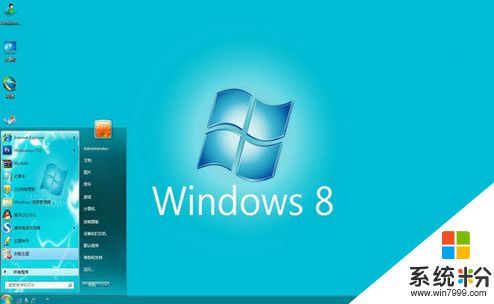
系统下载推荐:win8 ghost系统下载
解决win8耗电快的方法:
1、检查剩余电量
在Win8系统中查看剩余电量十分方面,你可以在任何进行下使用新增的Charms边栏来查看,只需要使用手指或鼠标从屏幕右侧向左滑动,就可以看到了。如果你在桌面界面中,电池电量图标则向往常一样,在任务栏右侧。
2、调整屏幕亮度
屏幕是笔记本电脑的耗电大户之一,所以适当调整屏幕亮度也能节省电力。在Win8系统中,同样可以使用Charms边栏来进行调节,具体步骤是选择“设置”功能,右下角就会出现屏幕亮度调节的快捷选项。
3、调整移动中心的设置
Windows移动中心的设计可以很容易地更改笔记本电脑的各种设置,对于Win8来说这是一个非常好用的功能。它同样集成在设置菜单中,进入后除了可以看到详细的剩余电量和估计使用时间之外,还可以调节屏幕亮度、音量、更改同步设置等等,进一步节省电力。
4、静音选项
静音选项可能不是最明显的节电效果,但如果你不需要声音输出,完全静音实际上也能达到一定的节电效果。
5、更改电源设置
在Windows移动中心中,你还可以轻松地改变笔记本电脑的电源设置。默认选择是平衡模式,还拥有“省电”和“高性能”模式。省电模式会尽可能延长电池寿命,但是可能会在一定程度上降低设备的性能;而“均衡”会适当降低性能,再进行一般上网等操作时不会感觉到性能差别。
6、高级电源设置
相比系统预设的电源模式,高级电源设置显然更具定制性,你可以改变各种设置,如不操作电脑时屏幕多久会关闭,或电脑睡眠时间等待,当然也可调节屏幕亮度等。
7、创建自己的电源计划
除了高级的电源设置,进一步则是创建自定义的电源模式,你可以针对每一个详细设置进行自定义,保存后将其命名,以满足特定需求。
8、更高级的设置
你还可以进入更高级的电源设置选项,如果你有信心掌握Windows 8的话。从“电源选项”窗口中,单击 “更改计划设置”,然后选择“更改高级电源设置”。在这里,你可以发现更多高级设置,比如何时关闭硬盘、USB接口和更多。
9、关闭WIFI
如果你不需要使用无线网络时,可以适当关闭WIFI来节约电力。在Win8的Charms边栏中,可以点击“设置”,然后选择“更改电脑设置”,就能看到WIFI选项,选择关闭即可。
上面就是Win8延长笔记本续航能力的方法介绍了,有时候后台会自动运行一些无用的程序,将这些关闭也能减少耗电量。
相关教程
- ·如何提高win8续航时间,提高win8续航时间的方法
- ·win8笔记本按键错乱怎么 解决win8笔记本按键错乱问题的方法
- ·win8笔记本shift键失灵怎么办,win8笔记本shift键失灵的解决方法
- ·win8笔记本wlan提示没有网络怎么办,win8笔记本忘wlan没有网络的解决方法
- ·Win8系统笔记本温度高怎么办?怎样快速创建win8降温模式 Win8系统笔记本温度高怎么办?如何快速创建win8降温模式
- ·笔记本Win8系统检测电池的方法 笔记本Win8系统怎么检测电池?
- ·win8系统无法打开IE浏览器怎么办|win8系统IE浏览器无法正常打开的处理方法
- ·win8系统如何截取弹出式菜单
- ·win8.1系统处理开机时闪一下才能进入桌面的方法
- ·Win8.1天气无法加载怎么办?
Win8系统教程推荐
- 1 找回win8纯净版系统语言栏的操作方法有哪些 如何找回win8纯净版系统语言栏的操作
- 2 Win8.1正式版怎样自动导出iPhone照片和视频 Win8.1正式版自动导出iPhone照片和视频的方法有哪些
- 3 win8电脑家庭组提示无法正常退出怎么解决? win8电脑家庭组提示无法正常退出怎么处理?
- 4win8系统宽带怎样设置自动联网? win8系统宽带设置自动联网的方法有哪些?
- 5ghost Win8怎样设置开机自动联网 ghost Win8设置开机自动联网的方法有哪些
- 6ghost win8系统语言栏不见如何找回 ghost win8系统语言栏不见找回的方法有哪些
- 7win8重命名输入法不能正常切换的解决办法有哪些 win8重命名输入法不能正常切换该如何解决
- 8Win8分屏显示功能使用的方法有哪些 Win8分屏显示功能如何使用
- 9怎样让win8电脑兼容之前的软件? 让win8电脑兼容之前的软件的方法有哪些?
- 10怎样解决ghost win8频繁重启的烦恼 解决ghost win8频繁重启的烦恼的方法
Win8系统热门教程
- 1 win8 32位系统玩游戏画面模糊怎么办,解决win8玩CF画面模糊的方法
- 2 win8怎么修改uefi|win8更改uefi的方法
- 3 win8设置限制登陆次数以及锁定时间的方法【图文】
- 4Win8怎样更改消息应用中的在线状态 Win8更改消息应用中的在线状态的方法
- 5Win8快速安装无线网卡的方法
- 6win8系统黑屏不停地重启怎么回事?win8系统一直重启怎么解决
- 7win8 32位旗舰版下载怎么用u盘安装
- 8win8.1开始屏幕怎么禁用,win8.1开始屏幕禁用方法
- 9修改Win8系统任务栏显示格式的方法
- 10windowsapps打不开怎么解决 win8打开windowsapps文件夹的方法有哪些
